WordPress入门 之 WordPress基本设置
前面说了 如何安装WordPress,接下来我们需要快速熟悉WordPress,以及进行一些必要的基本设置。
开始设置之前,建议大家先点击一篇左边菜单栏的每一个选项,看看到底是做什么用的。下面开始说一下一个新的WordPress站点应该要进行的一些最基本的设置。
一、设置个人资料
建议大家完善一下自己的基本信息,因为有些WordPress主题是会调用到这里的信息的。
打开 用户 – 我的个人资料:
需要注意的是,建议填写一下昵称,然后设置【公开显示为】选择除了 登录的用户名 以外的其他名称,这里的内容会在网站的前台显示,如果你直接使用 登录的用户名,存在安全隐患。
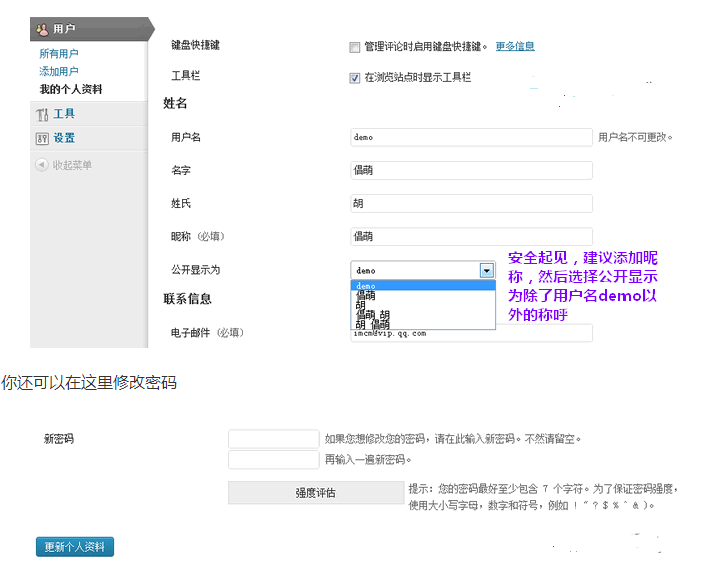
你还可以在这里修改密码
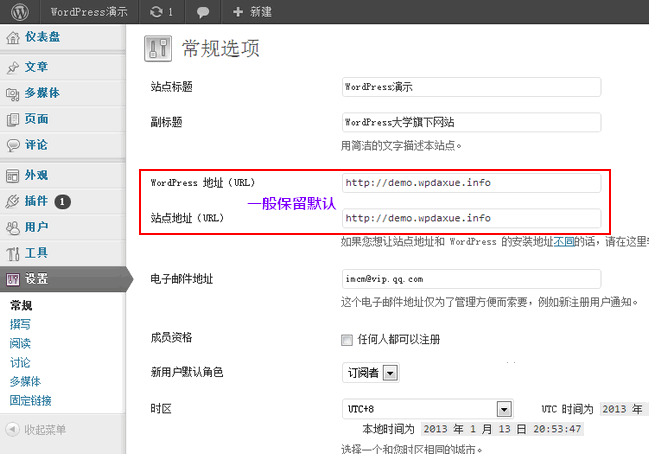
二、设置网站的常规选项
打开 设置 – 常规:
都很简单,只需注意,一般不要更改 WordPress 地址 和站点地址,除非你要换域名
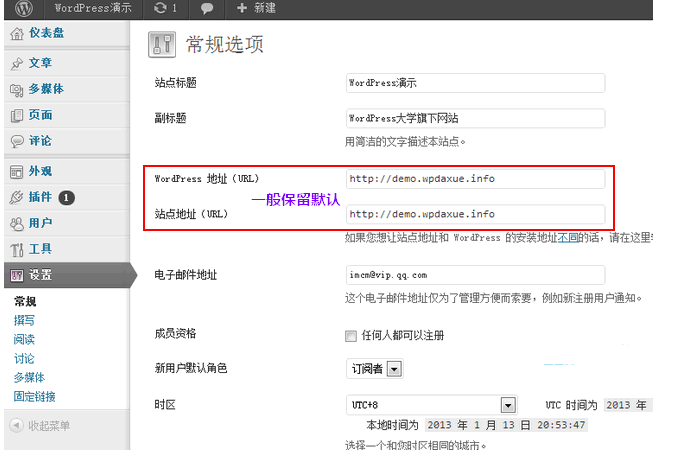
三、修改固定链接
几乎每一个建站系统都允许设置网站的固定链接样式,WordPress也不例外。
打开 设置 – 固定链接:
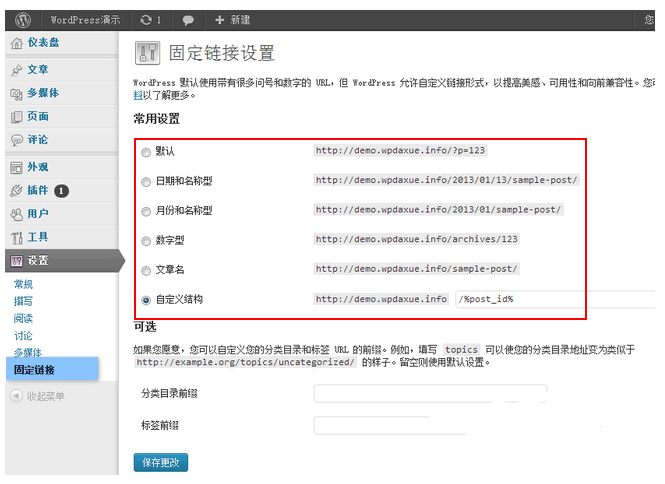
固定链接的设置是非常重要的,一般网站上线以后,不要随便再修改,否者不仅会影响收录,处理不当,还可能导致搜索引擎直接K站!
设置固定链接,倡萌认为要符合“层次简单”原则。一般不要使用第一种“默认”样式,也不推荐第 2、3、4 种。目前大家用的比较多的是以下几种:
①自定义结构为 /%post_id% (直接以文章ID结尾),显示结果类似 http://demo.wpdaxue.info/321
②自定义结构为 /%post_id%.html (ID.html),显示结果类似 http://demo.wpdaxue.info/321.html
③ 选择第 5 种“文章名”也就是 /%postname%/ (后面的斜杆 / 可以不要),显示结果类似 http://demo.wpdaxue.info/文章标题/
④ 自定义结构为 /%postname%.html ,显示结果类似 http://demo.wpdaxue.info/文章标题.html
其中,①和②很简短,自动生成,但是有些人比较在乎的是文章ID不连续,比如第一篇文章的id为 3,第二篇竟然为 13,这是由WordPress本身的标志规则和自动保存等原因造成的;
③和④直接以文章标题为链接,语义明确,别人一看链接就大概知道你这篇文章是说什么的,也有利于SEO。对于英文等语系来说,这是很方便的,但是中文标题做链接,中文可能会显示为长长的乱码,或者可能造成链接无法打开的情况。针对这个情况,你可以安装自动翻译为拼音或者英文的插件,但如果文章标题很长,翻译后的链接也是很长的,所以你可以在发布文章时,手动删减一下,或者干脆向倡萌一样,不安装翻译插件,直接手动填写。
总的来说,层级结构简单,方便你操作即可,要记住一点,网站上线后,不要轻易再修改固定链接样式!
四、设置阅读
打开 设置 – 阅读:
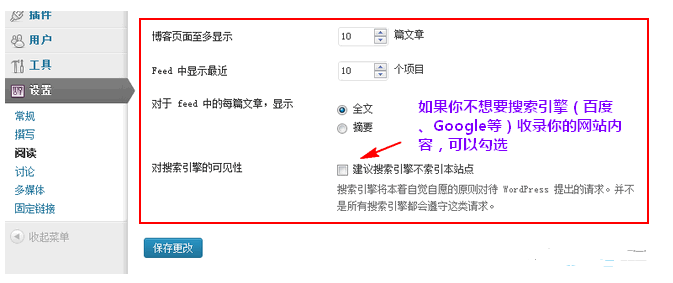
可以简单设置下页面显示文章的篇数(不同的主题设置可能不能),还可以设置是否让搜索引擎收录。
五、图像和上传设置
打开 设置 – 多媒体:
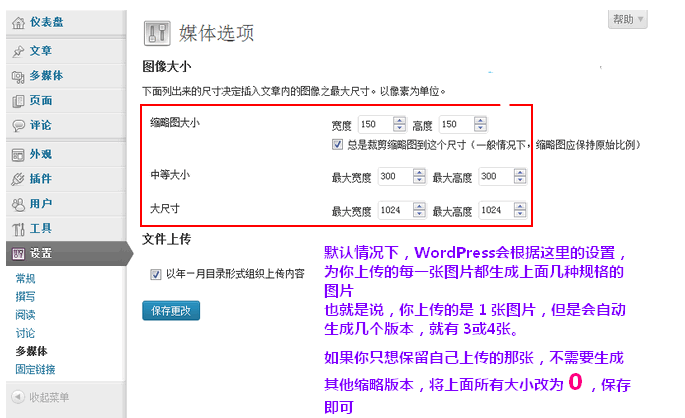
默认情况下,每一张上传的图片都会生成上面几种规格的图片(看图中文字介绍),如果不需要生成多种规格占用空间,可以全部设置为零,保存即可。
当然,这里是全局设置,如果有些主题自己在 functions.php 通过函数定义了生成图像缩略图,而且主题中需要调用,还是会生成主题所定义的缩略图的。也就是说,主题自定义高于WordPress默认设置。但不管怎么说,默认设置改为 0 是不会错的,当然如果主题作者要求你在这里设置其他的数值的除外。
六、其他设置
上面说的都是比较常用的修改,其他的一般默认即可,或者你也可以根据自己的需要,一个个菜单查看进行设置。比如,你想关闭全站的评论,可以在 设置 – 讨论 下设置。
好了,WordPress基本设置已经搞定啦!
本文链接:https://h.finchui.com/wordpress/2493.html 转载需授权!

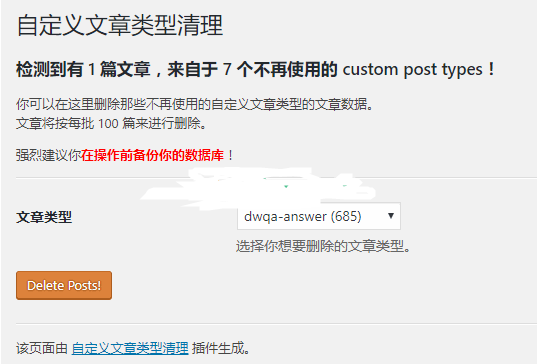
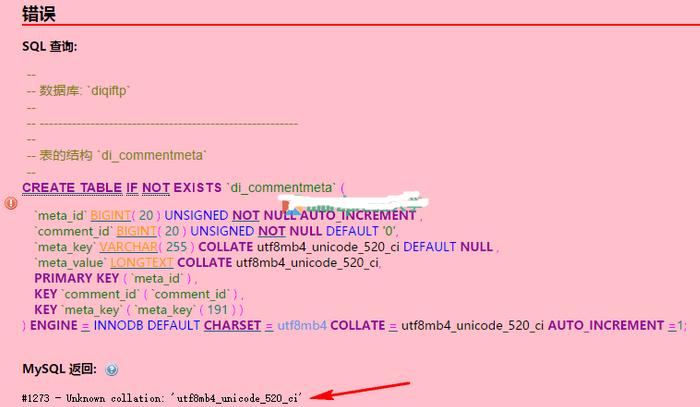
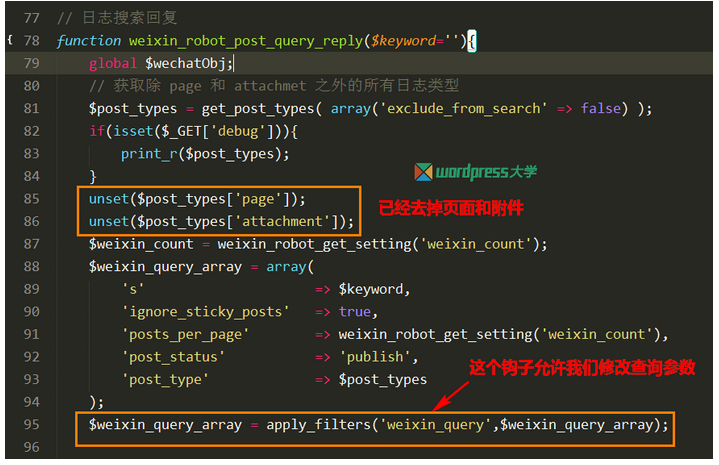
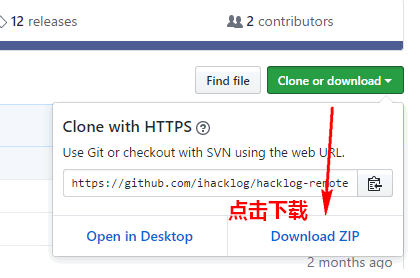
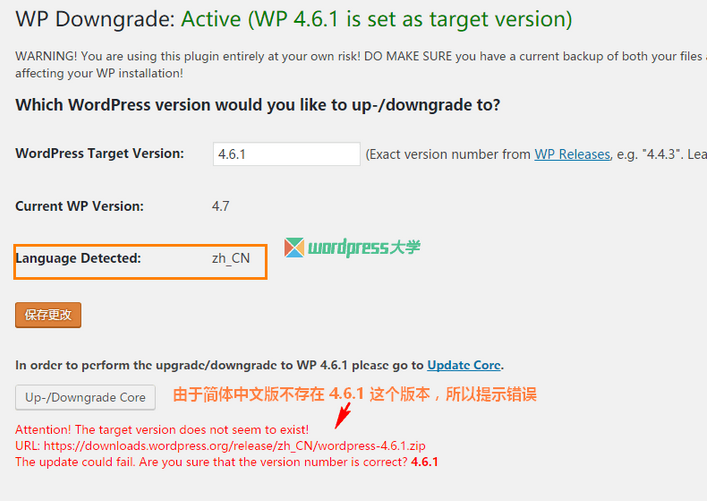

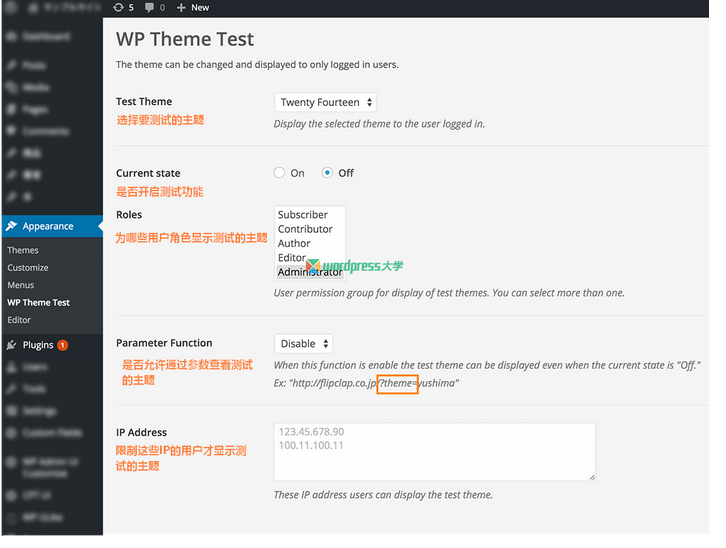
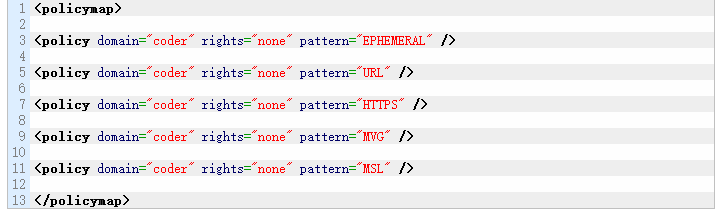
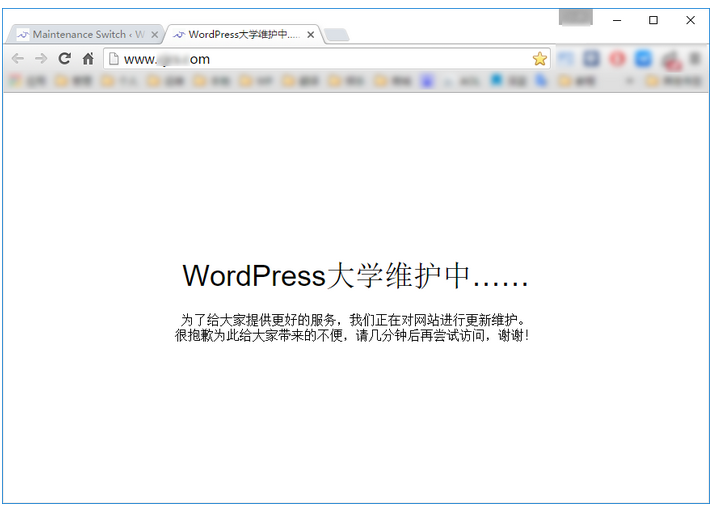
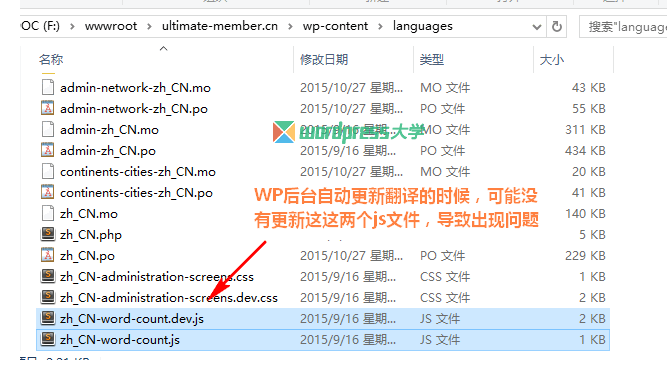

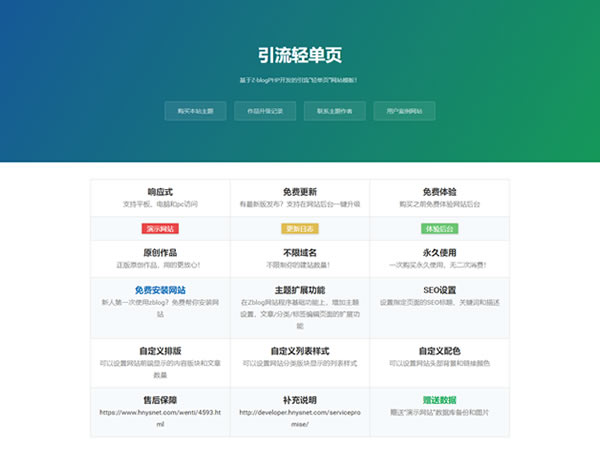




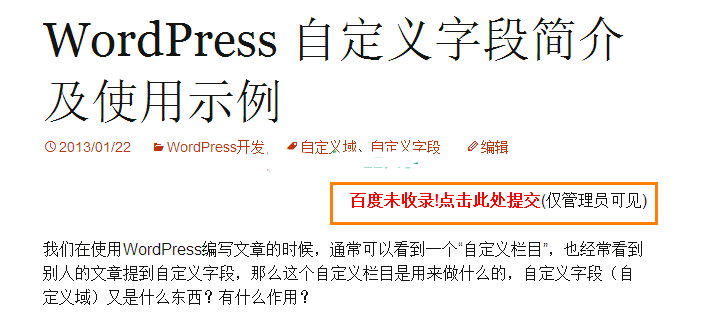
 在线咨询
在线咨询